Hướng dẫn cài đặt Zalo trên máy tính là thông tin mà nhiều người dùng quan tâm trong quá trình sử dụng. Nếu bạn chưa biết cách cài đặt ứng dụng này, đừng bỏ lỡ bài viết dưới đây của Goldtimenest nhé!
Hướng dẫn cài đặt Zalo trên máy tính

Zalo là một ứng dụng mạng xã hội trên điện thoại rất phổ biến và được nhiều người sử dụng. So với phiên bản Zalo trên điện thoại, Zalo trên máy tính (Zalo PC) có thêm các tính năng hỗ trợ công việc như giao nhiệm vụ, chụp ảnh kèm theo cửa sổ Zalo, định dạng văn bản, và nhiều tính năng khác.
Để cài đặt Zalo trên máy tính, bạn thực hiện theo các bước sau:
Bước 1: Tải file cài đặt về máy tính hoặc laptop.
- Nhà phát hành: VNG Corp.
- Phiên bản: 21.3.3
- Nền tảng hỗ trợ: Các phiên bản Windows, Mac OS
- Dung lượng: 86.4 MB
- Link tải Zalo cho laptop: https://zalo.me/pc
Bước 2: Mở file đã tải xuống.
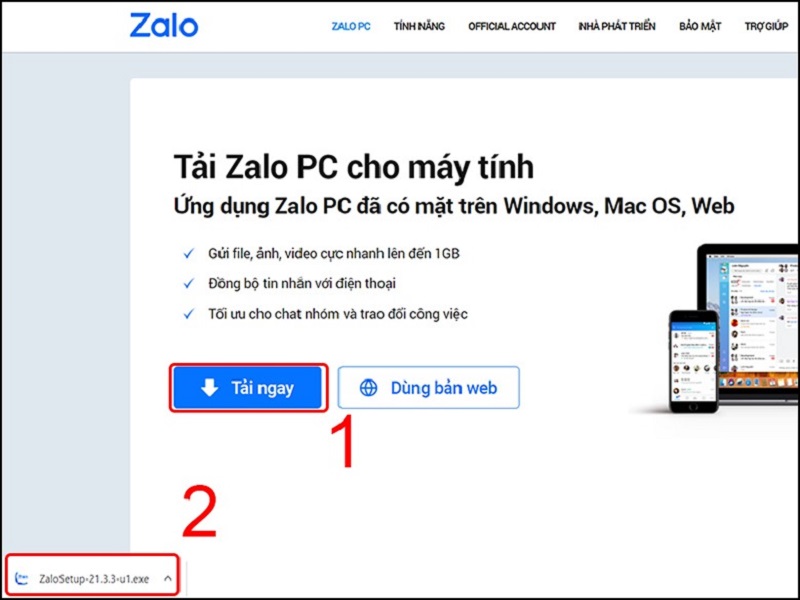
- Nhấn vào link tải ở trên > Chọn “Tải ngay” > Sau khi quá trình tải hoàn tất, nhấn đúp chuột trái vào file vừa tải về để tiến hành cài đặt.
Bước 3: Chọn ngôn ngữ.
- Khi cửa sổ cài đặt hiện ra, bạn chọn ngôn ngữ mà mình muốn sử dụng, sau đó nhấn “OK.”
Như vậy, bạn đã hoàn tất quá trình cài đặt Zalo trên máy tính. Bây giờ, để sử dụng, bạn chỉ cần tiến hành đăng nhập vào tài khoản của mình là có thể bắt đầu sử dụng Zalo ngay!
Hướng dẫn đăng nhập Zalo trên máy tính
Để đăng nhập ứng dụng Zalo trên máy tính, bạn có thể thực hiện theo 3 cách sau:
Cách 1: Đăng nhập bằng số điện thoại và mật khẩu
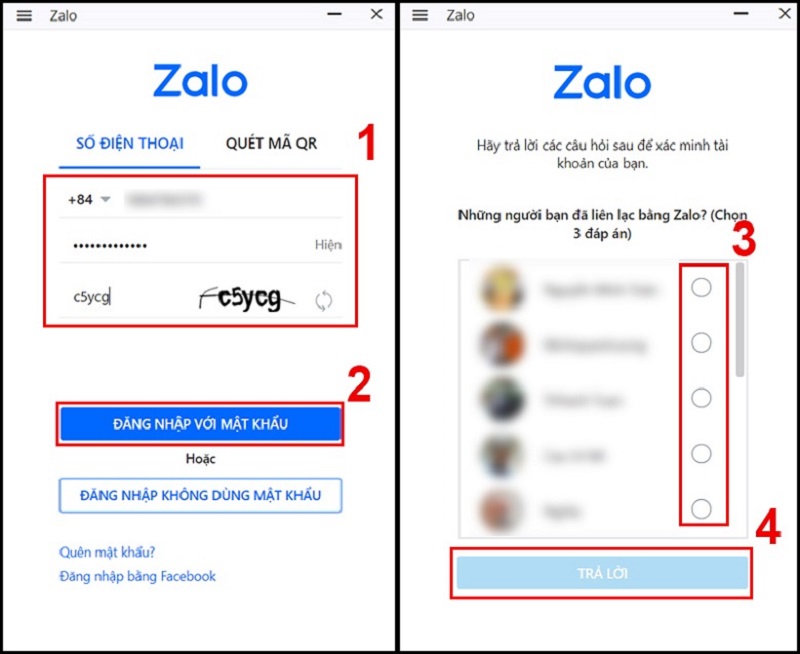
Bạn nhập “số điện thoại và mật khẩu” của mình vào > Chọn “Đăng nhập với mật khẩu” > Chọn 3 người bạn đã liên lạc trong Zalo để xác minh tài khoản > Chọn “Trả lời.” Lưu ý, bạn cần phải cài đặt Zalo trên máy tính hoặc laptop trước khi thực hiện cách này.
Cách 2: Đăng nhập không cần mật khẩu
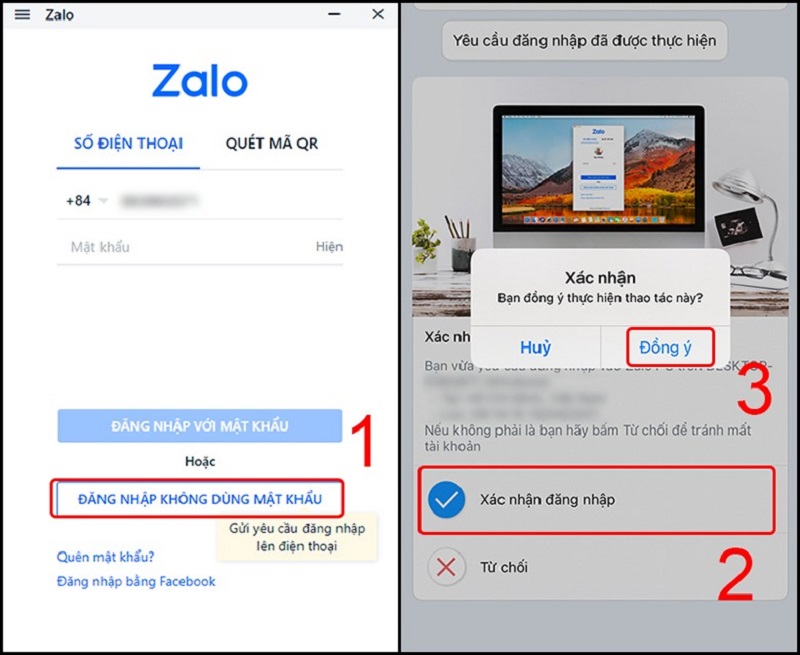
Bạn nhập “số điện thoại” > Chọn “Đăng nhập không dùng mật khẩu.” Sau đó, vào tin nhắn vừa nhận trên Zalo điện thoại > Chọn “Xác nhận đăng nhập” > Chọn “Đồng ý” để hoàn tất.
Cách 3: Đăng nhập bằng mã QR
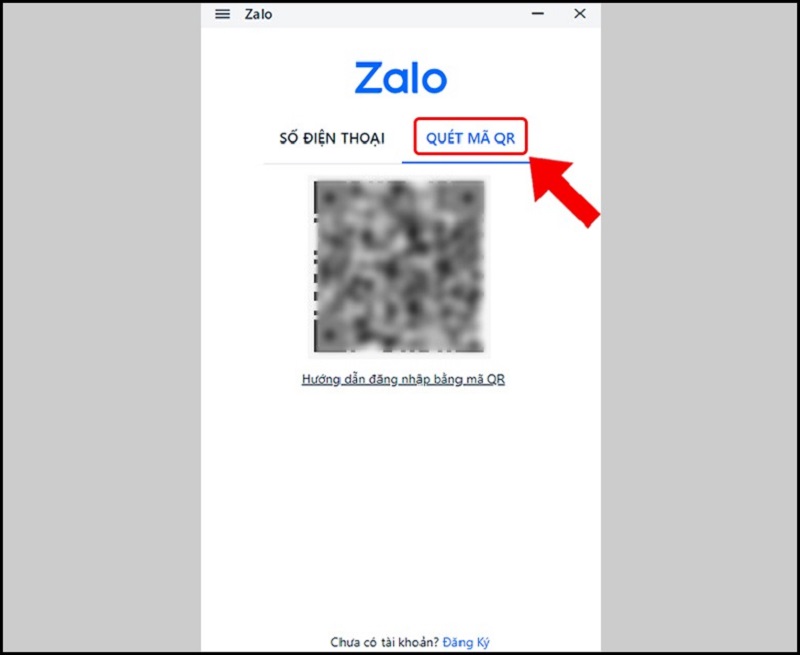
- Bước 1: Sau khi cài Zalo trên máy tính, chọn “Quét mã QR.”
- Bước 2: Mở Zalo trên điện thoại > Chọn “Quét mã QR” > Hướng camera điện thoại vào vùng mã QR trên màn hình Zalo PC để đăng nhập.
Trên đây là hướng dẫn cài đặt Zalo trên máy tính chi tiết và đơn giản, giúp bạn dễ dàng sử dụng Zalo trên nền tảng PC để phục vụ công việc và liên lạc. Với các bước đơn giản từ tải file, cài đặt, đến đăng nhập, bạn có thể nhanh chóng kết nối với bạn bè, đồng nghiệp một cách thuận tiện.
Nếu có bất kỳ thắc mắc nào trong quá trình thực hiện, hãy để lại bình luận để được hỗ trợ kịp thời. Chúc bạn thành công trong việc cài đặt Zalo trên máy tính!







